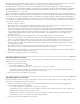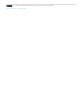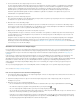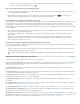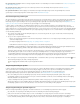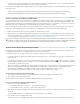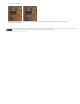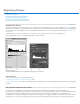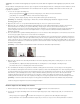Operation Manual
De opdracht Kleur vervangen
De opdracht Selectieve kleur
De opdracht Kanaalmixer
Naar boven
Opmerking:
Naar boven
Naar boven
Hiermee vervangt u bepaalde kleuren in een afbeelding door nieuwe kleurwaarden. Zie De kleur van objecten in
een afbeelding vervangen.
Hiermee past u het aantal proceskleuren in de afzonderlijke kleurcomponenten aan. Zie Selectieve
kleuraanpassingen aanbrengen.
Hiermee wijzigt u een kleurkanaal en brengt u kleuraanpassingen aan die niet gemakkelijk met een ander
gereedschap voor kleuraanpassing kunnen worden uitgevoerd. Zie Kleurkanalen mengen.
Een kleuraanpassing aanbrengen
Alle gereedschappen voor kleuraanpassing in Photoshop werken in wezen op dezelfde manier: ze wijzen een bestaand bereik van pixelwaarden
toe aan een nieuw waardebereik. Het verschil tussen de gereedschappen is de mate van controle die deze bieden. Gereedschappen voor
kleuraanpassing en de optie-instellingen van deze gereedschappen zijn toegankelijk via het deelvenster Aanpassingen. Zie Opdrachten voor het
aanpassen van de kleuren voor een overzicht van de gereedschappen voor kleuraanpassing.
U kunt de kleur in een afbeelding op verschillende manieren aanpassen. De meest flexibele methode is door gebruik te maken van een
aanpassingslaag. Als u een gereedschap voor kleuraanpassing selecteert in het deelvenster Aanpassingen, maakt Photoshop automatisch een
aanpassingslaag. Als u een aanpassingslaag gebruikt, kunt u kleur- en tooncorrecties doorvoeren zonder dat u de pixels in de afbeelding definitief
wijzigt. De kleur- en toonaanpassingen bevinden zich op de aanpassingslaag, die fungeert als een soort sluier waardoor de onderliggende lagen
van de afbeelding zichtbaar zijn.
1. Als u slechts een gedeelte van de afbeelding wilt aanpassen, selecteert u dat gedeelte. Als u geen selectie maakt, wordt de aanpassing
toegepast op de hele afbeelding.
2. Ga op een van de volgende manieren te werk:
Klik op een aanpassingspictogram in het deelvenster Aanpassingen. In CS5 kunt u ook een aanpassingsvoorinstelling selecteren in het
deelvenster Aanpassingen.
Een aanpassingslaag maken. Zie Aanpassings- en opvullagen maken en beperken.
Dubbelklik in het deelvenster Lagen op de miniatuur van een bestaande aanpassingslaag.
U kunt ook Afbeelding > Aanpassingen kiezen, en een opdracht kiezen in het submenu om aanpassingen rechtstreeks toe te
passen op de afbeeldingslaag. Onthoud dat bij deze methode informatie over afbeeldingen wordt verwijderd.
Een nieuwe aanpassingslaag omvat een laagmasker, dat standaard leeg is (of wit), wat betekent dat uw aanpassing wordt toegepast op de
hele afbeelding. (Als er sprake is van een actieve selectie op de afbeelding wanneer u een aanpassingslaag toevoegt, maskeert het
oorspronkelijke laagmasker het niet-geselecteerde gebied uit in zwart.) Met het gereedschap Penseel kunt u zwarte gebieden op het masker
schilderen op plaatsen waar de afbeelding niet moet worden gewijzigd door de aanpassing. Zie Een laagmasker bewerken.
3. Als u de weergave van aanpassingen in uw afbeelding wilt in- of uitschakelen, klikt u op de knop Laagzichtbaarheid in-/uitschakelen
in het
deelvenster Eigenschappen (CC, CS6) of Aanpassingen (CS5).
Als u wijzigingen wilt annuleren, klikt u op de knop Opnieuw instellen .
Aanpassingsinstellingen opslaan
U kunt de aangepaste kleurinstellingen opslaan en deze toepassen op andere afbeeldingen. Wanneer een instelling wordt opgeslagen, kunt u
deze openen in het menu Voorinstelling in het deelvenster Eigenschappen (CC, CS6) of in de lijst met voorinstellingen in het deelvenster
Aanpassingen (CS5). U kunt ook de optie Voorinstelling laden kiezen in een dialoogvenstermenu voor aanpassingen. Als u
kleuraanpassingsinstellingen opslaat met de opdracht Kleur afstemmen, zie Kleur afstemmen in verschillende afbeeldingen.
Als u een instelling in het menu Voorinstellingen (CC, CS6) of in het deelvenster Aanpassingen (CS6) wilt opslaan, kiest u de optie
Voorinstelling opslaan in het deelvenstermenu. Deze optie is alleen beschikbaar voor Niveaus, Curven, Belichting, Kleurtoon//Verzadiging,
Zwart-wit, Kanaalmixer en Selectieve kleur.
U slaat de instelling in het dialoogvenster Schaduwen/hooglichten of Kleur vervangen op door op Opslaan te klikken. Kies in het
dialoogvenster Niveaus, Curven, Belichting, Kleurtoon/verzadiging, Zwart-wit, Kanaalmixer of Selectieve kleur afbeeldingsaanpassing de optie
Voorinstelling opslaan in het menu van het deelvenster. Voer een naam in voor de instelling en klik op Opslaan.
Aanpassingsinstellingen opnieuw toepassen
Zodra een aanpassingsinstelling is opgeslagen, wordt deze bewaard als een voorinstelling die opnieuw kan worden toegepast.
(CC, CS6) Kies een aanpassingsvoorinstelling in het menu Voorinstelling in het deelvenster Eigenschappen.
(CS5) Vouw in het deelvenster Aanpassingen een reeks voorinstellingen voor aanpassingen uit en maak een keuze in de menulijst.
In een dialoogvenster voor aanpassingen klikt u op Laden. Zoek en laad het bestand met de opgeslagen instellingen. In de dialoogvensters
Curven, Zwart-wit, Belichting, Kleurtoon/Verzadiging, Selectieve kleur, Niveaus of Kanaalmixer worden opgeslagen voorinstellingen